Với các trang web, blog cá nhân có đặc thù thường xuyên phải lưu trữ & chia sẻ hình ảnh hay video trong các bài viết cũng như có các nhóm bạn đọc phân bổ rộng rãi ở các vùng miền khác nhau, việc quan tâm đến làm sao để bạn đọc có được trải nghiệm tốt nhất khi ghé thăm và đón đọc các bài viết trên trang web của mình là một điều cần được đặt ưu tiên lên hàng đầu. Và giải pháp cho vấn đề này đó chính là sử dụng CDN – Content Delivery Network.
CDN là gì?
CDN là một mạng lưới các máy chủ được đặt ở nhiều trung tâm dữ liệu (data center) trên khắp Thế Giới. Mục đích của CDN là mang lại những nội dung số tới cho người sử dụng Internet nhanh hơn và hiệu quả hơn. Bạn có thể hiểu đơn giản là thay vì chỉ đặt bức ảnh duy nhất ở Việt Nam, sử dụng CDN, bức ảnh đó của bạn sẽ được sao chép với chất lượng 1:1 và được phân tán đặt ở nhiều nơi như Mỹ, Anh, Nhật Bản, … và người sử dụng ở Mỹ có thể nhanh chóng xem được bức ảnh đó ngay trên đất Mỹ thay vì bay sang Việt Nam để xem. Tham khảo thêm về CDN trên Wikipedia.
Bạn có biết con người rất ghét phải chờ đợi?
Có 3 mốc thời gian sau mà mình muốn chia sẻ với các bạn liên quan đến trải nghiệm của bạn đọc:
- 0.1 giây trễ: Là thời gian giới hạn mà người truy cập vào trang web của bạn cảm thấy hệ thống đang hoạt động ổn định
- 1.0 giây trễ: Là giới hạn của người truy cập để luồng suy nghĩ của họ không bị ngắt đoạn
- 10 giây trễ: Là giới hạn của người truy cập để họ tiếp tục ở lại với trang web của bạn
Trong bài viết ngày hôm nay, mình sẽ giới thiệu với các bạn cách làm sao để tăng tốc, tăng trải nghiệm của bạn đọc cho trang web sử dụng WordPress của bạn với dịch vụ Content Delivery Network của Microsoft Azure – Microsoft Azure CDN.
Những gì bạn cần chuẩn bị?
- Tất nhiên để sử dụng Azure CDN bạn cần phải có một tài khoản Microsoft Azure. Nếu bạn chưa có tài khoản Microsoft Azure, tham khảo các chương trình sử dụng Microsoft Azure miễn phí để tạo mới cho mình một tài khoản.
- Vì bài viết sẽ hướng dẫn tăng tốc cho trang WordPress nên bạn cần có 1 trang WordPress còn hoạt động 🙂
- Bài viết sẽ sử dụng plugin WP Super Cache do vậy bạn cần phải cài đặt và kích hoạt plugin này cho trang WordPress của mình trước.
Tạo mới Microsoft Azure CDN
Trước tiên để sử dụng được Microsoft Azure CDN chúng ta cần phải tạo mới dịch vụ này. Tại Azure Portal, các bạn nhấp chuột vào nút + New rồi sau đó chọn Media + CDN rồi chọn CDN.
Cửa sổ thiết lập Azure CDN – CDN Profile hiện lên, tại đây các bạn điền đầy đủ các thông tin được yêu cầu vào các trường tương ứng. Với trường Pricing tier, các bạn lựa chọn một gói dịch vụ phù hợp với nhu cầu mình. Tại thời điểm viết bài viết này, Microsoft đang hợp tác với 2 nhà cung cấp dịch vụ CDN lớn trên thế giới là Verizon và Akamai (có hơn 210,000 máy chủ đặt tại trên 120 quốc gia với độ phủ tới hơn 1,450 mạng lưới trên khắp thế giới), với 2 nhà cung cấp này, các bạn hoàn toàn có thể yên tâm về tốc độ mà Azure CDN mang lại.
Các bạn có thể tham khảo mức giá chi tiết của các gói dịch vụ Azure CDN tại đây.
Sau khi đã điền đầy đủ các thông tin được yêu cầu cũng như lựa chọn được gói dịch vụ phù hợp, nhấp chuột vào nút Create để đặt lệnh tạo mới dịch vụ Azure CDN với những thông tin mà bạn cung cấp.
Cấu hình Azure CDN Endpoint
Sau khi đã tạo mới Azure CDN thành công, bước tiếp theo các bạn cần làm đó là cấu hình endpoint cho dịch vụ Azure CDN của mình. Để cấu hình endpoint, các bạn mở trang quản lý dịch vụ Azure CDN mà bạn vừa tạo lên. Tại đây, các bạn nhấp chuột vào +Endpoint
Ngay sau đó, cửa sổ Add an endpoint để bạn thiết lập cấu hình cho endpoint được hiện lên. Tại đây, các bạn điền đầy đủ thông tin được yêu cầu vào các trường bắt buộc theo hướng dẫn bên dưới:
- Name: Tên của endpoint, tên này sẽ được sử dụng để truy cập vào CDN của bạn theo tên miền sau: <tên_endpoint>.azureedge.net
- Origin type: Lựa chọn kiểu origin mà bạn muốn xây dựng CDN cho nó. Tại thời điểm viết bài viết này Microsoft cung cấp 4 kiểu origin:
- Storage: Nếu bạn muốn xây dựng CDN cho dịch vụ Azure Storage
- Cloud service: Nếu bạn muốn xây dựng CDN cho dịch vụ Azure Cloud Service
- Web App: Nếu bạn muốn xây dựng CDN cho dịch vụ Azure Web App
- Custom origin: Nếu bạn muốn xây dựng CDN cho trang web không host trên Azure
- Origin hostname: Nếu ở Origin type bạn lựa chọn Storage, Cloud service hoặc Web App, Azure sẽ hiển thị các tên miền liên quan để bạn lựa chọn. Còn nếu bạn chọn Custom origin thì bạn cần phải tự điền bằng tay tên miền của trang web mà bạn muốn tạo CDN cho nó.
- Origin path: Điền đường dẫn tới các thư mục chứa hình ảnh hoặc video mà bạn muốn cache trên CDN. Bạn có thể để trống nếu muốn cache toàn bộ hình ảnh hoặc video của trang web của bạn.
Sau khi đã điền đầy đủ các thông tin được yêu cầu, nhấp chuột vào nút Add để đặt lệnh tạo mới endpoint cho dịch vụ Azure CDN với những thông tin mà bạn cung cấp.
Thiết lập Microsoft Azure CDN cho WordPress
Sau khi đã tạo mới endpoint cho dịch vụ Azure CDN của bạn thành công, các bạn có thể truy cập vào dịch vụ Azure CDN của mình bằng cách truy cập vào tên miền của endpoint mà bạn vừa tạo (<tên_endpoint>.azureedge.net).
Lưu ý: Nếu ở bước tạo mới Azure CDN bạn chọn gói dịch vụ của nhà cung cấp dịch vụ CDN Verizon, sau khi truy cập vào tên miền của endpoint mà bạn vừa tạo, bạn sẽ nhận được thông báo lỗi 404 – Not Found trả về. Đây là một lỗi rất bình thường vì với nhà cung cấp dịch vụ CDN Verizon, các bạn cần phải chờ khoảng 90 phút thì mới có thể sử dụng được dịch vụ. Còn nếu bạn chọn gói dịch vụ từ nhà cung cấp dịch vụ CDN Akamai, thời gian sẽ nhanh hơn rất nhiều, thông thường khoảng sau 1 phút là bạn đã có thể sử dụng được dịch vụ.
Bước tiếp theo bạn cần làm đó là thiết lập Azure CDN cho WordPress. Tại trang quản lý của WordPress, các bạn mở phần cấu hình của WP Super Cache lên bằng cách di chuột vào mục Settings rồi chọn WP Super Cache
Tại trang cấu hình cho WP Super Cache, các bạn chọn thẻ CDN. Tại thẻ CDN, các bạn tích vào ô Enable CDN Support rồi sau đó điền tên miền của endpoint mà bạn vừa tạo ở trên vào trường Offsite-URL
Nhấp chuột vào Save Changes để lưu lại thiết lập.
Lưu ý: Nếu bạn thiết lập cache cho WordPress, hãy xóa cache đi để thiết lập sử dụng CDN có hiệu quả ngay lập tức cho toàn bộ bạn đọc của bạn.
Như vậy trang web sử dụng WordPress của bạn giờ đây đã được chắp thêm đôi cánh vô cùng mạnh mẽ của Microsoft Azure CDN, giúp trang web của bạn để lại ấn tượng tốt đẹp hơn tới bạn đọc của bạn nhờ vào tốc độ mà Azure CDN mang lại.

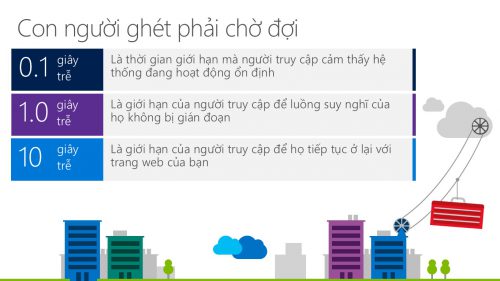
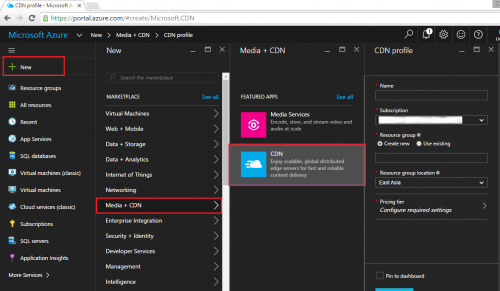
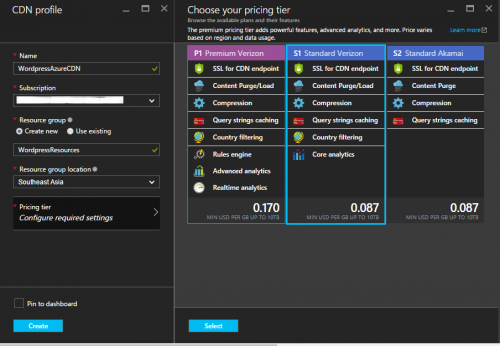
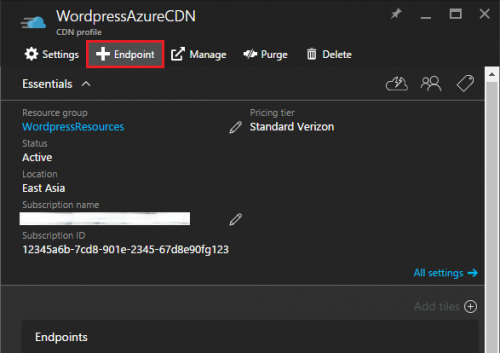
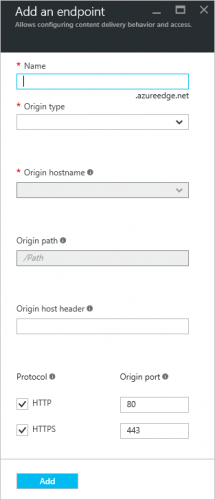
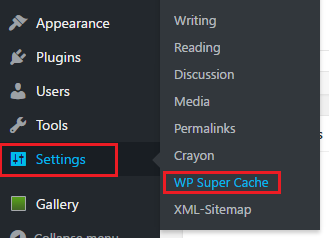
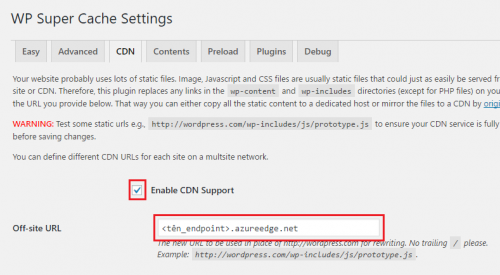
Akamai không có gói Premium hả bạn?
Hiện tại nhà cung cấp Akamai chưa cung cấp gói Premium bạn ạ, theo thông tin mình biết thì dự kiến là cuối năm nay sẽ có bản Premium từ nhà cung cấp dịch vụ này.